电脑QQ进行截图的方法
在我们使用电脑的时候,我们经常需要进行截屏,在这里小编就教大家怎么使用QQ软件进行截图操作

具体如下:
1. 首先我们在电脑桌面上找到QQ图标,点击打开QQ软件的登录界面,输入我们的账号和密码之后,点击下方的登录按钮
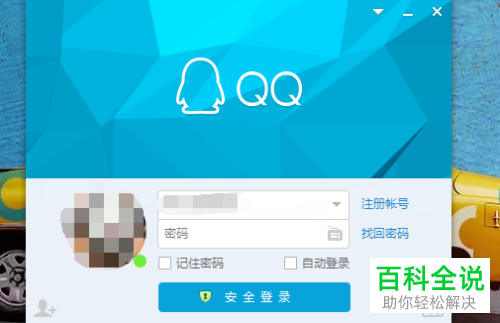
2.登录完成之后,我们就会看到QQ软件的消息界面了,我们随便打开一个聊天框

3. 然后我们在打开的聊天框界面的输入框上方找到剪刀图案的截图工具,点击使用
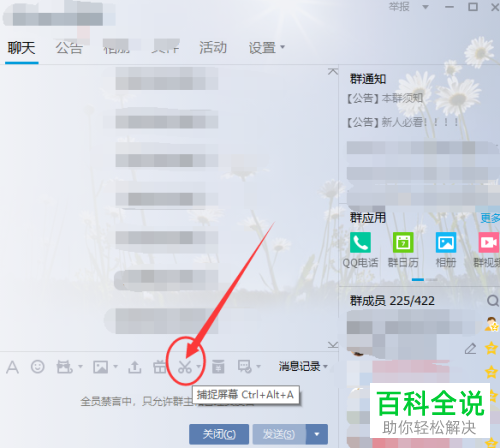
4. 然后我们使用鼠标进行拖动,然后我们就可以发现,我们需要截图的地方被框起来了。选择完成之后,我们在相应的工具栏中找到保存按钮,保存我们需要的截图

5. 然后就会弹出保存图片的文件夹,我们将刚刚的截图保存在常用的文件夹中,方便我们的寻找
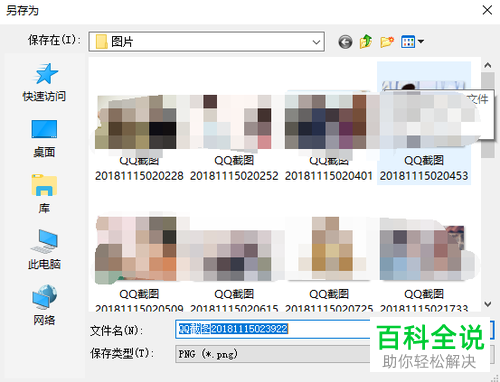
6. 当然我们也是可以使用电脑自带的截图功能来进行截图的,只需要让电脑停留在需要截图的地方,按住键盘的Ctrl+alt+A键,电脑就能自动进行截图了

以上就是使用电脑QQ软件来进行电脑截图的方法,不知道大家学会了没有,需要注意的是,我们直接使用快捷键截到的图是全屏图,还需要我们进行后期修改
赞 (0)

